Метод 1: Масови изображения
Ако трябва само да приложите негатив, за да редактирате снимка, най-лесният начин да направите това е да използвате специализирана онлайн услуга, която се фокусира единствено върху прилагането на определени ефекти. Необходимият филтър се прилага тук, както следва:
Отидете на услугата Mass Images Online
- Като кликнете върху връзката по-горе, отворете главната страница на уебсайта Mass Images, където веднага щракнете върху бутона „Избор на файлове“.
- Ще се отвори прозорец "Изследовател"къде и направете своя избор, като щракнете двукратно върху изображението, което искате да редактирате.
- Изчакайте да приключи с качването на сайта, без да затваряте текущия прозорец.
- Вижте резултата. Алгоритмите Mass Images автоматично преобразуват изображението в отрицателен цвят.
- Преди да запазите готовия резултат, можете допълнително да промените неговия формат и качество, като използвате специално предназначения за това блок.
- Остава само да кликнете върху "Изтегли"за да се получи завършеното изображение с насложен негатив.
- Изчакайте, докато изтеглянето приключи и продължете към по-нататъшно взаимодействие с картината.
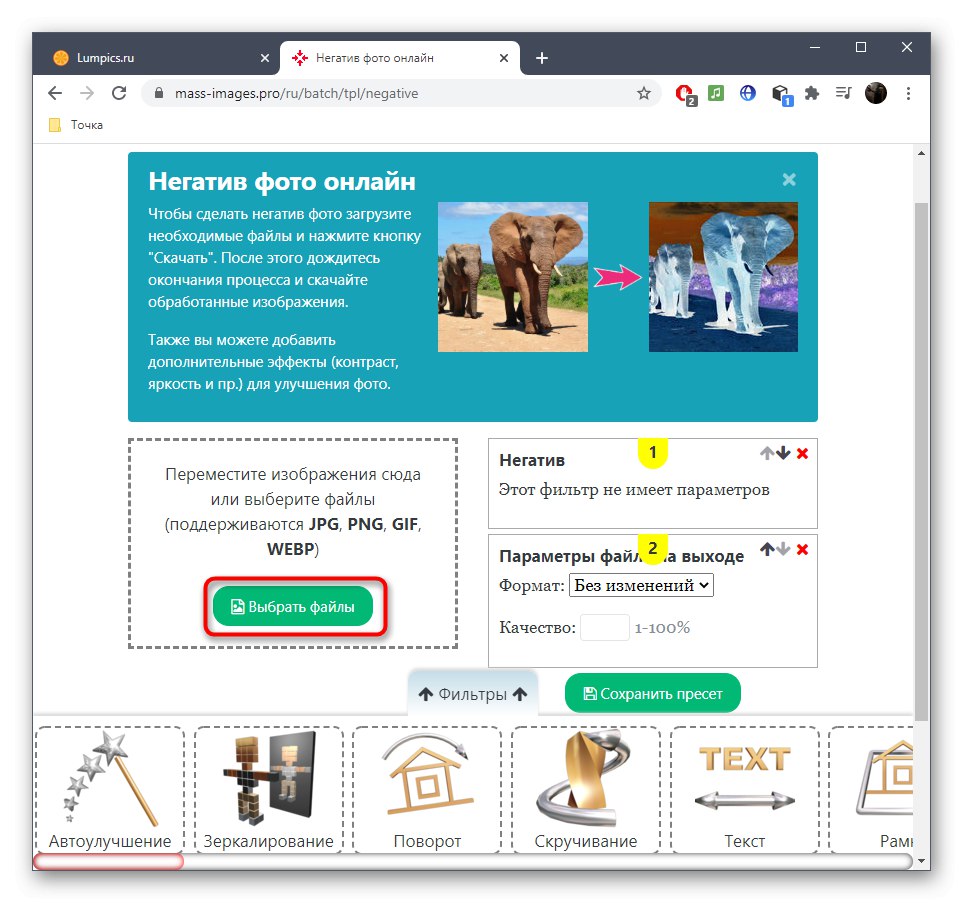
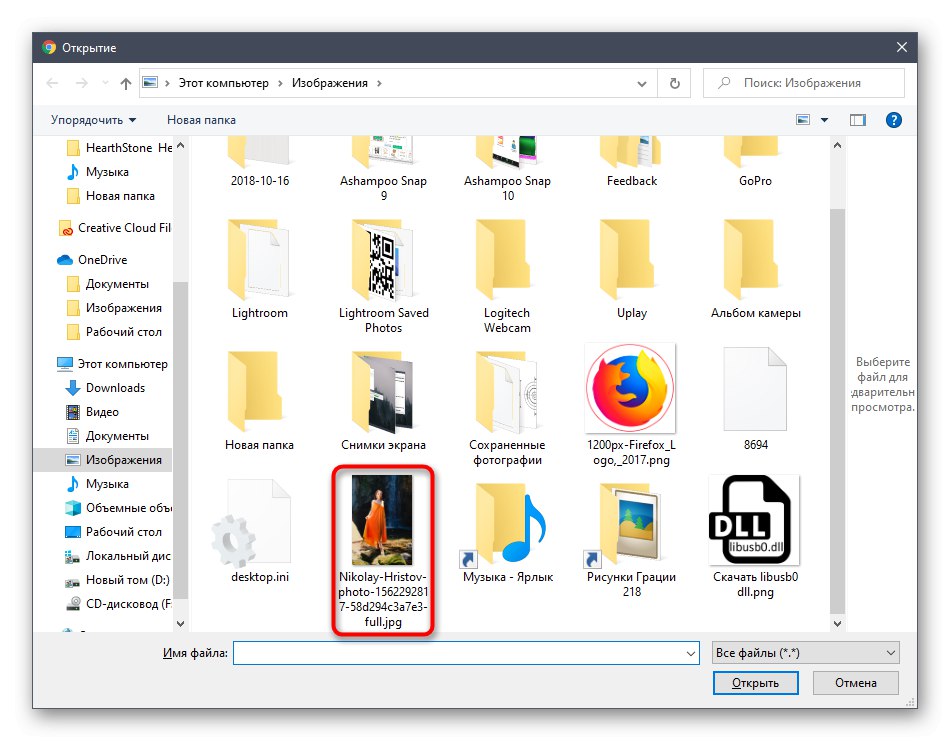

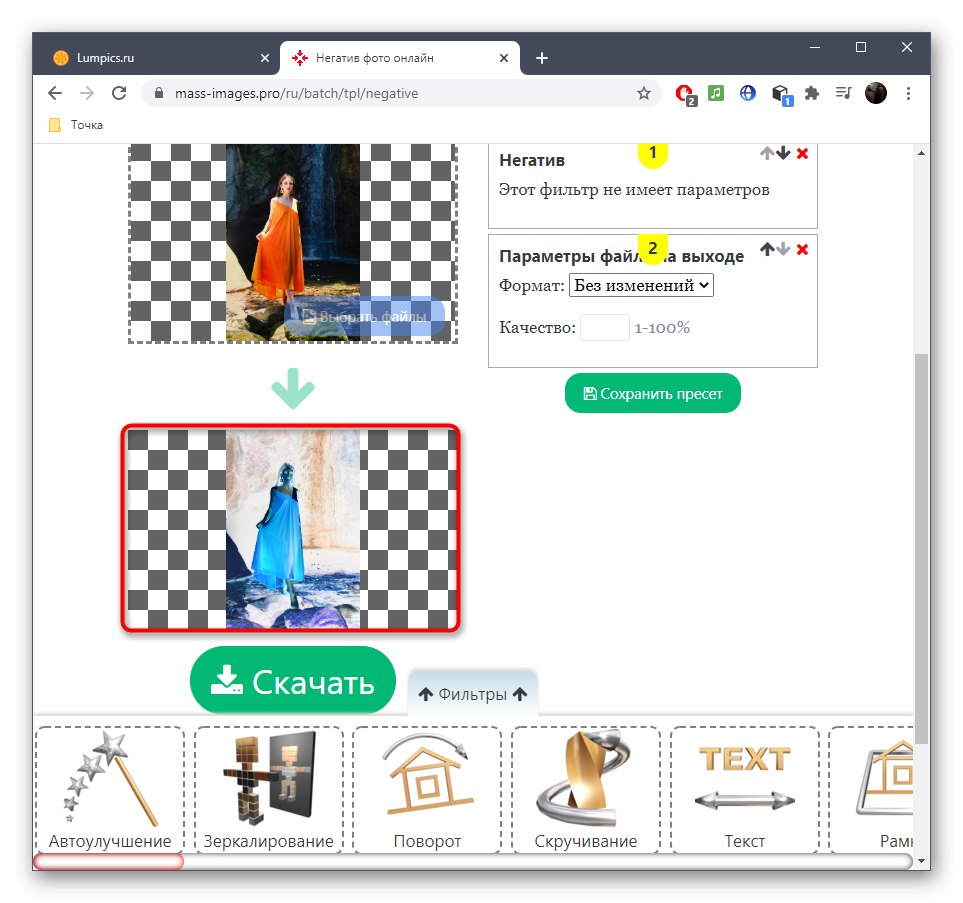
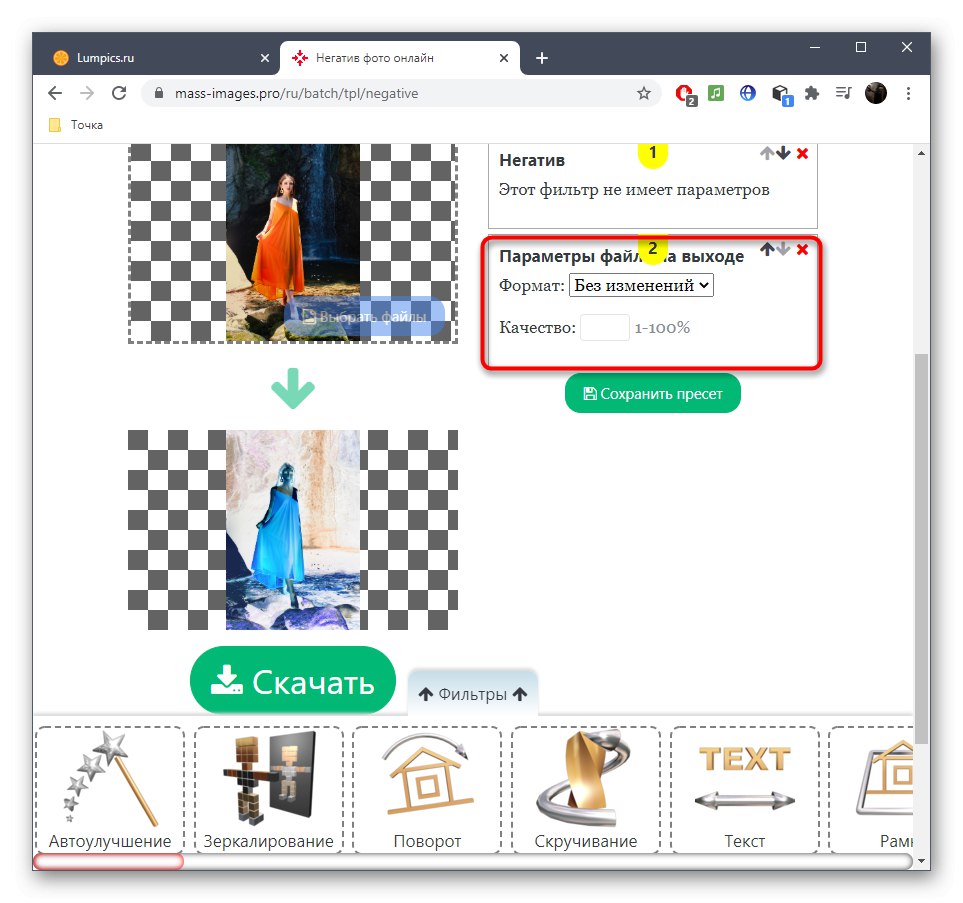
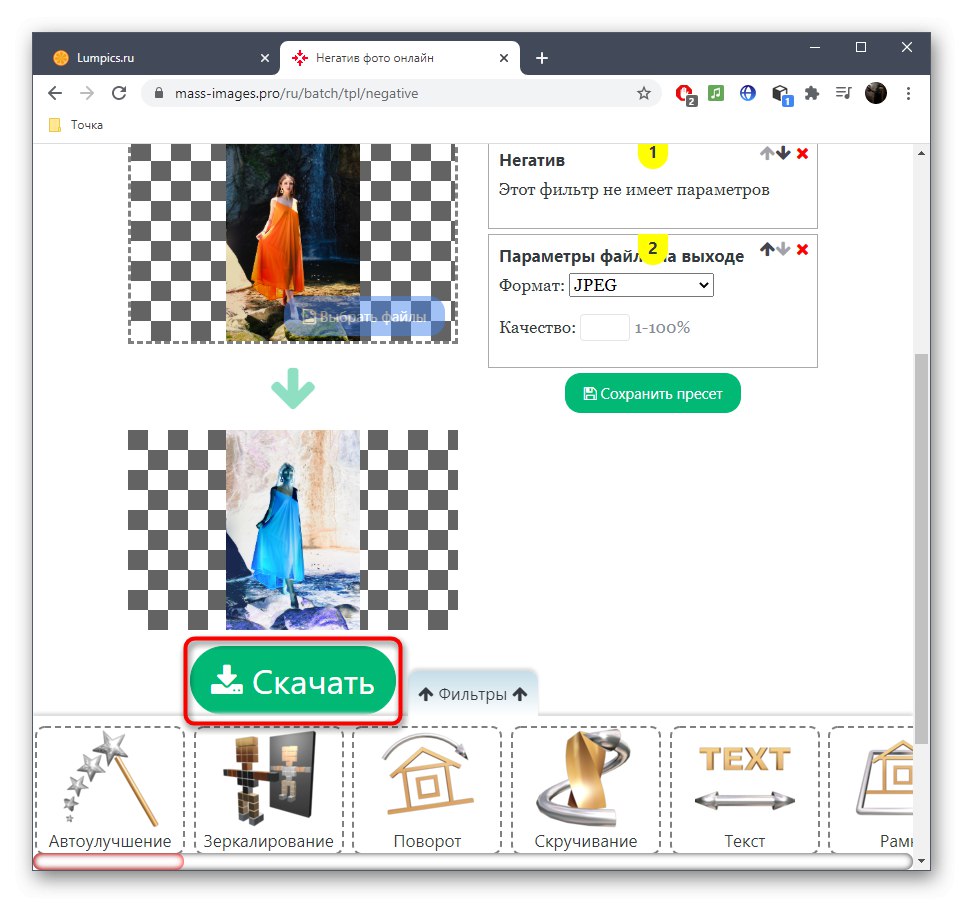
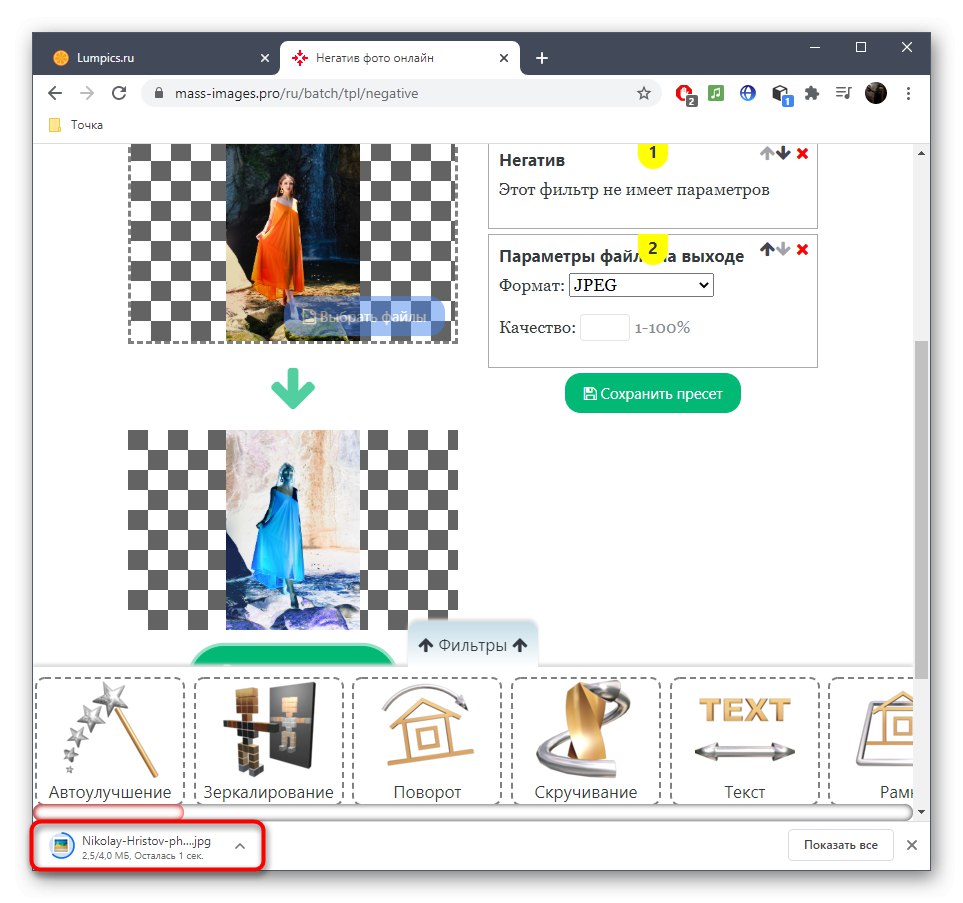
Метод 2: LunaPic
LunaPic е усъвършенстван онлайн графичен редактор. Неговата функционалност включва огромен брой различни ефекти и филтри, сред които е и този, който се изисква днес. Потребителят трябва само да намери този филтър и да го приложи, което се случва така:
Отидете до онлайн услугата LunaPic
- Веднъж на главната страница на LunaPic, щракнете върху бутона „Качване“, който се намира в горния панел и след това продължете с добавянето на изображение.
- Следващата стъпка е да отворите меню със списък на всички налични филтри, което става чрез щракване върху Филтри.
- От падащия списък изберете "Отрицателен".
- Веднага ще видите резултата и след това ще продължите да редактирате изображението, като използвате наличните инструменти в левия и горния панел на онлайн услугата.
- Когато приключите, задръжте курсора на мишката „Файл“ и посочете "Запазването на изображението"... Като алтернатива можете да използвате клавишната комбинация Ctrl + S.
- Решете формата, в който ще бъде качено изображението, и също така решете дали да го компресирате. Когато сте готови, просто натиснете „Запазване като JPG“ и изчакайте изтеглянето да приключи.
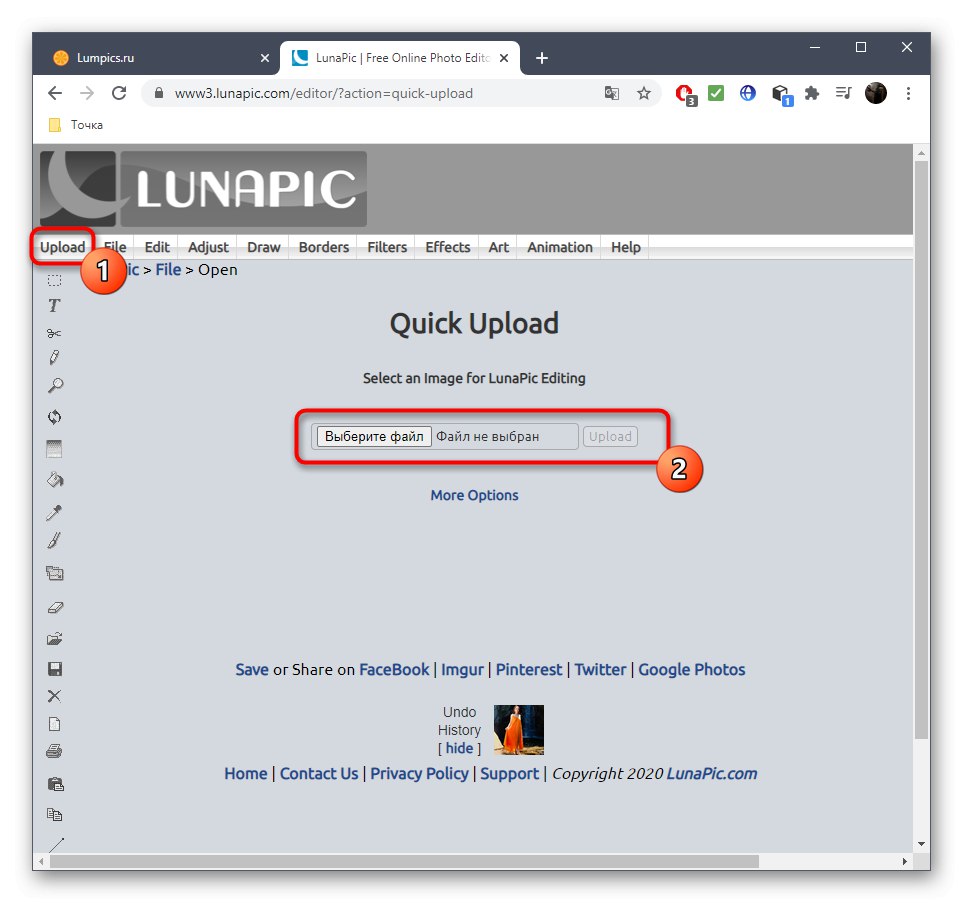
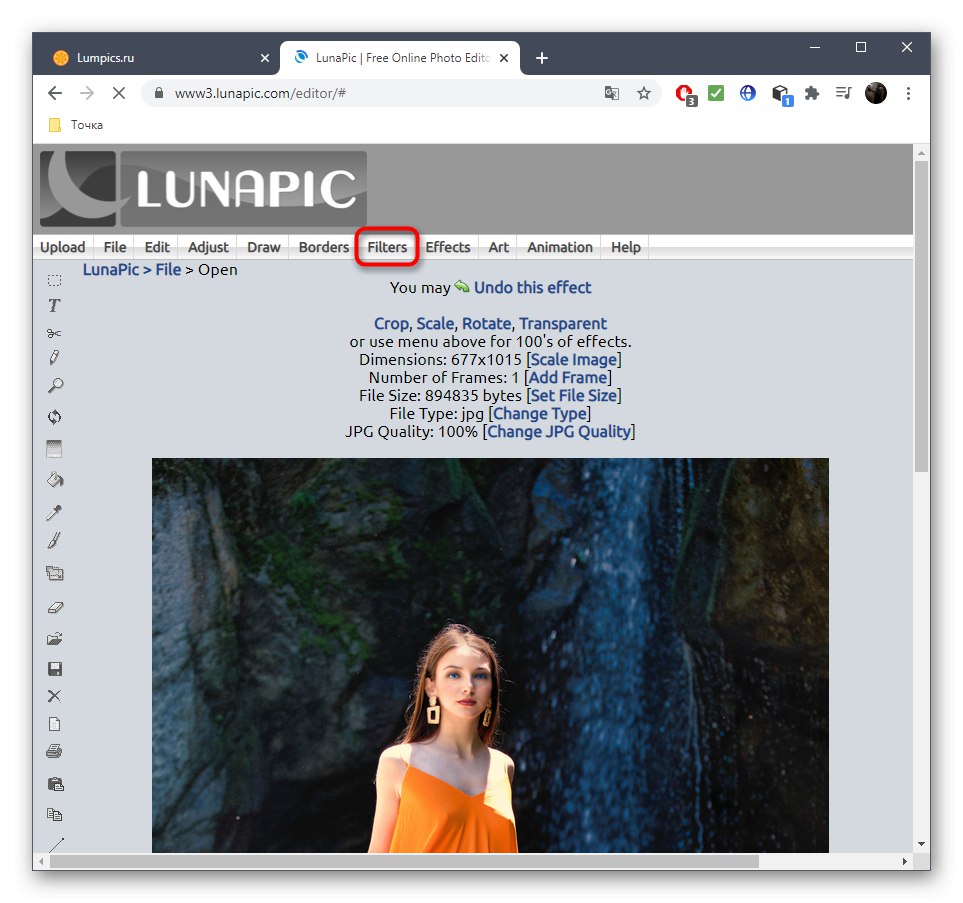
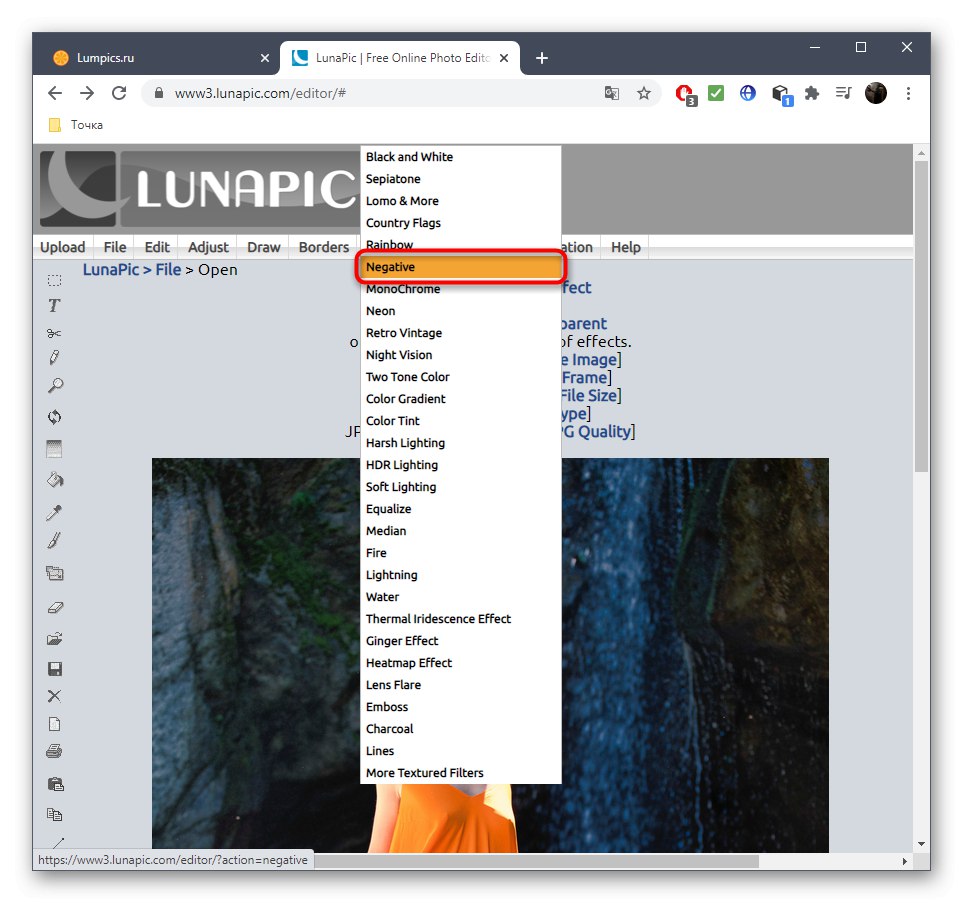
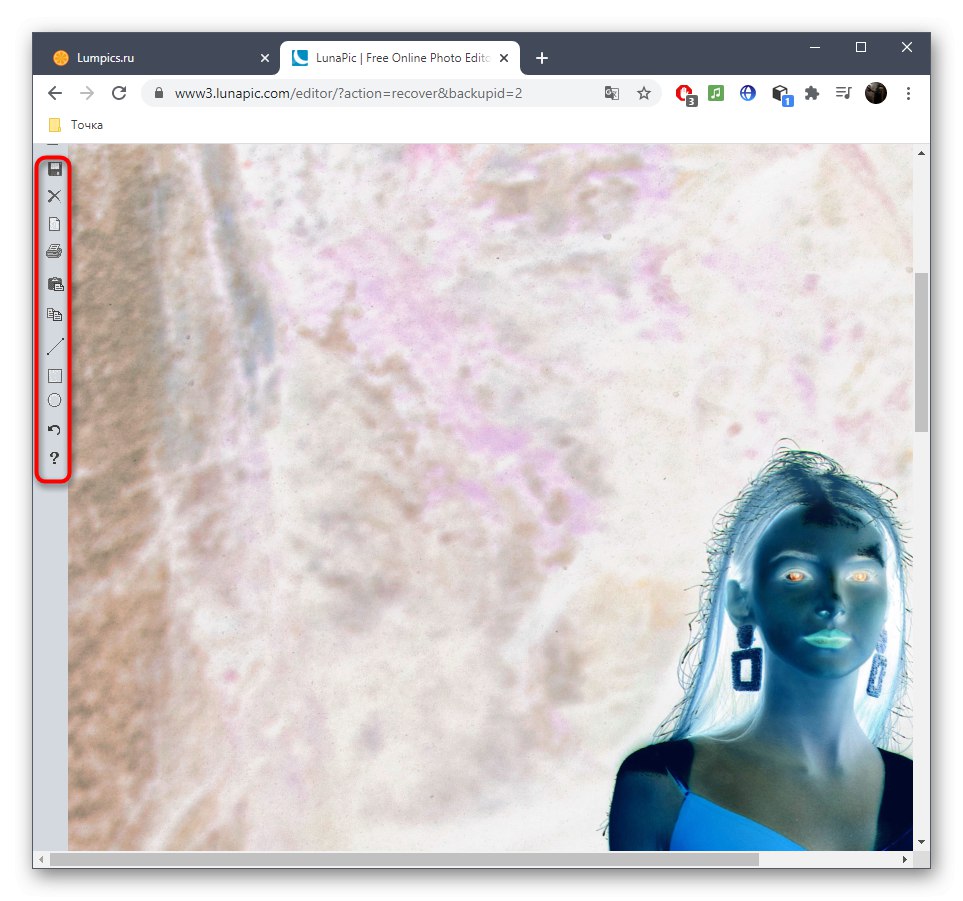
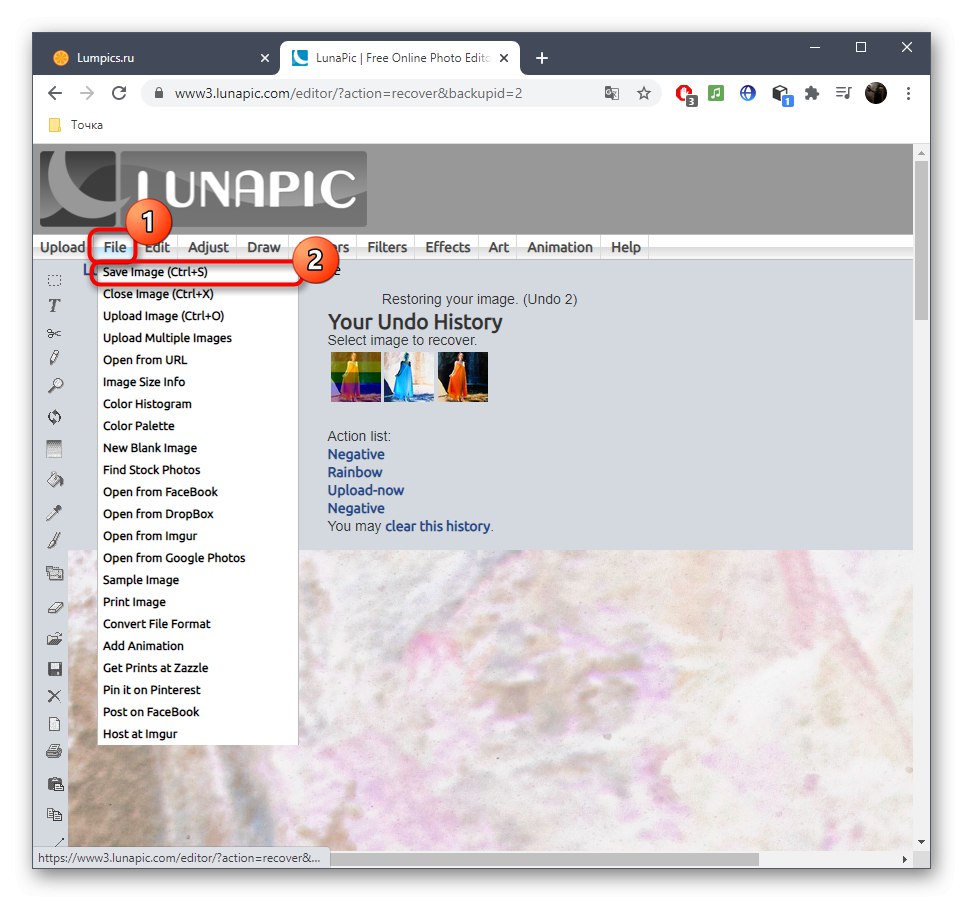
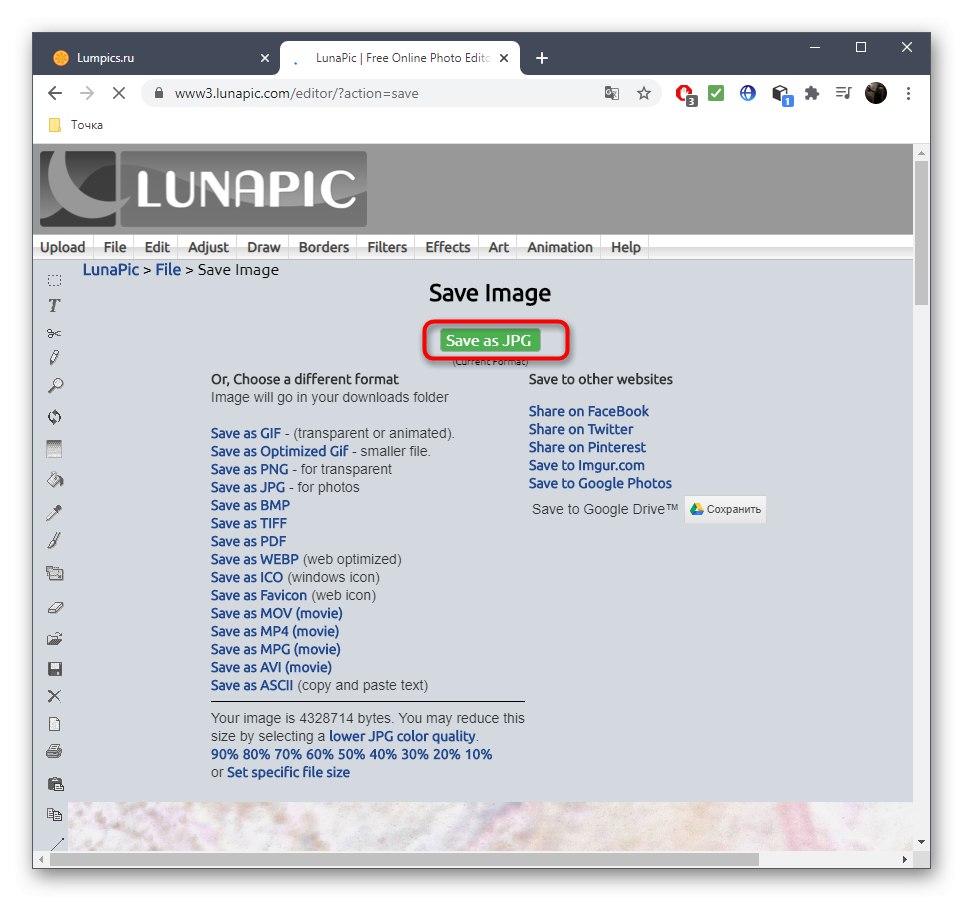
LunaPic е пълноправен редактор на изображения, така че с него можете също да обедините множество слоеве изображения, да направите този негатив черно-бял или да използвате абсолютно всички други налични инструменти.
Метод 3: PIXLR
В заключение отбелязваме друг усъвършенстван графичен редактор, който ви позволява да инвертирате цветовете, което означава, че можете да получите отрицателен цвят по този начин. PIXLR е безплатен за използване и не поставя никакви ограничения за потребителя, така че можете веднага да преминете към следващите стъпки.
Отидете на онлайн услугата PIXLR
- От началната страница на PIXLR щракнете „Отваряне“за да преминете към избор на снимка за по-нататъшна обработка. Търсене чрез "Диригент" и започнете да редактирате.
- Ще трябва да отворите падащото меню "Корекция".
- Там щракнете върху последния елемент "Цветна инверсия".
- Отрицателното ще бъде приложено незабавно, както можете да видите в прозореца за визуализация. Ако трябва да извършите допълнителни стъпки, направете го сега, като използвате предоставените инструменти.
- Чрез менюто „Файл“ запазете промените си.
- Решете името на файла, задайте неговия формат и качество и след това потвърдете изтеглянето.
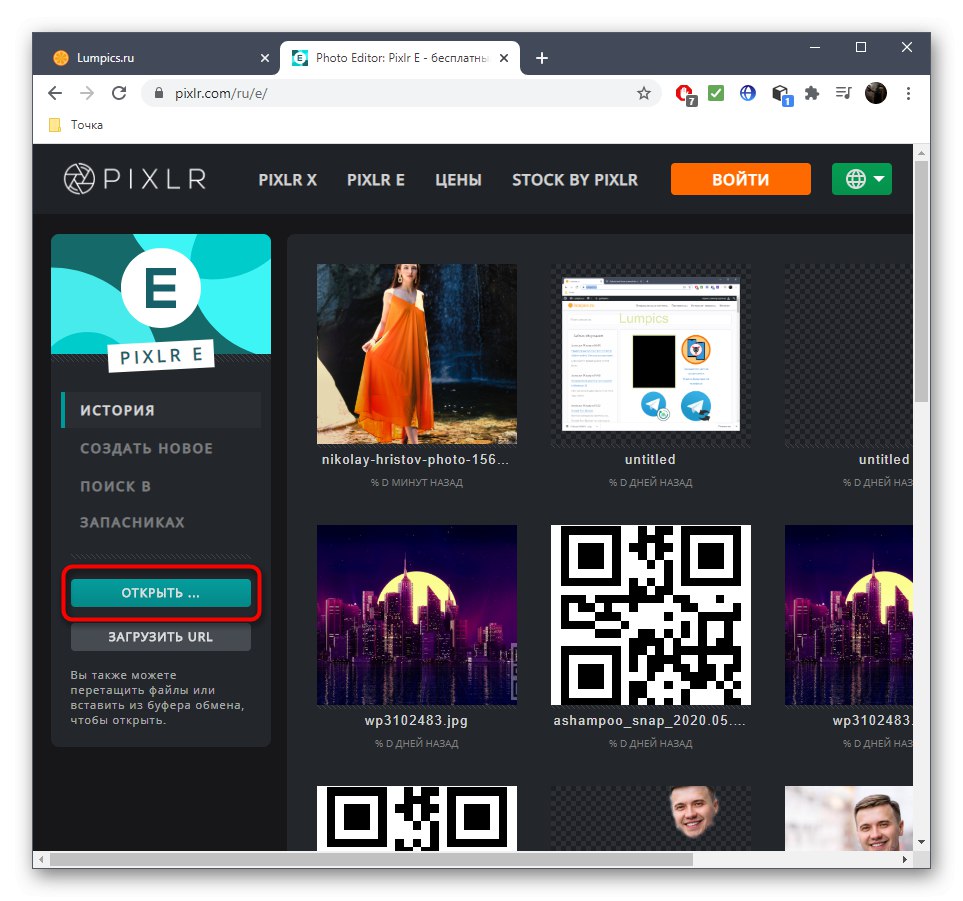
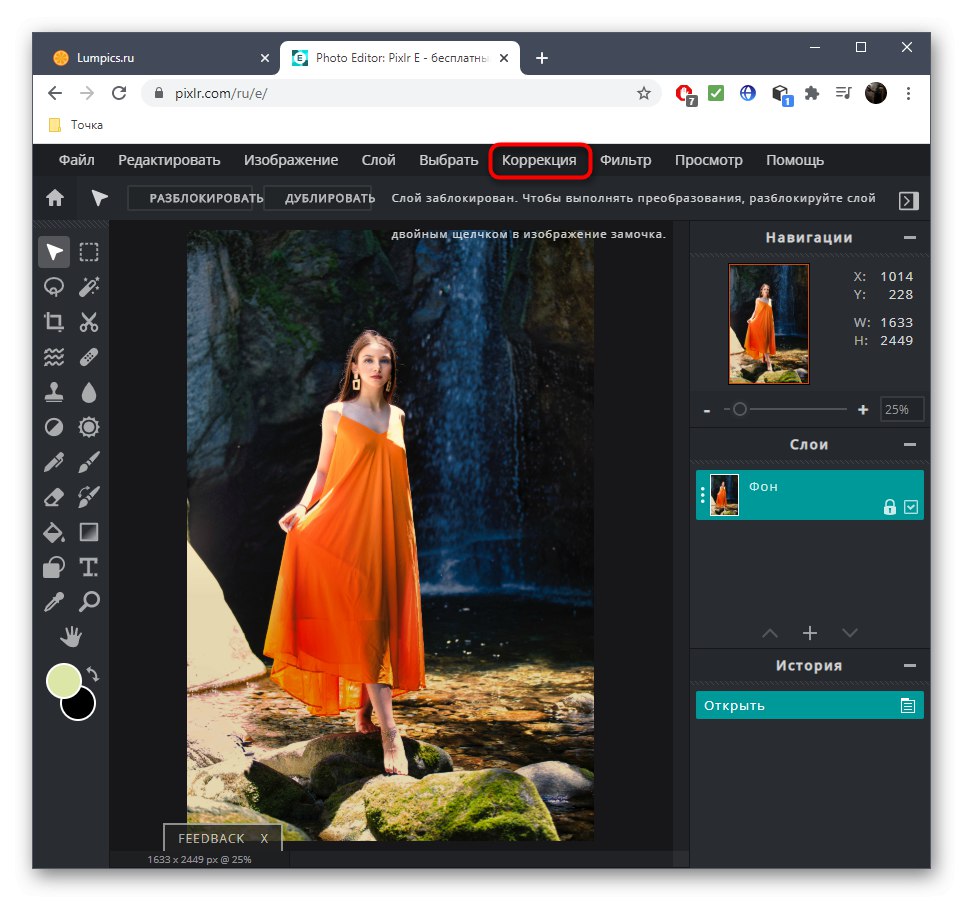
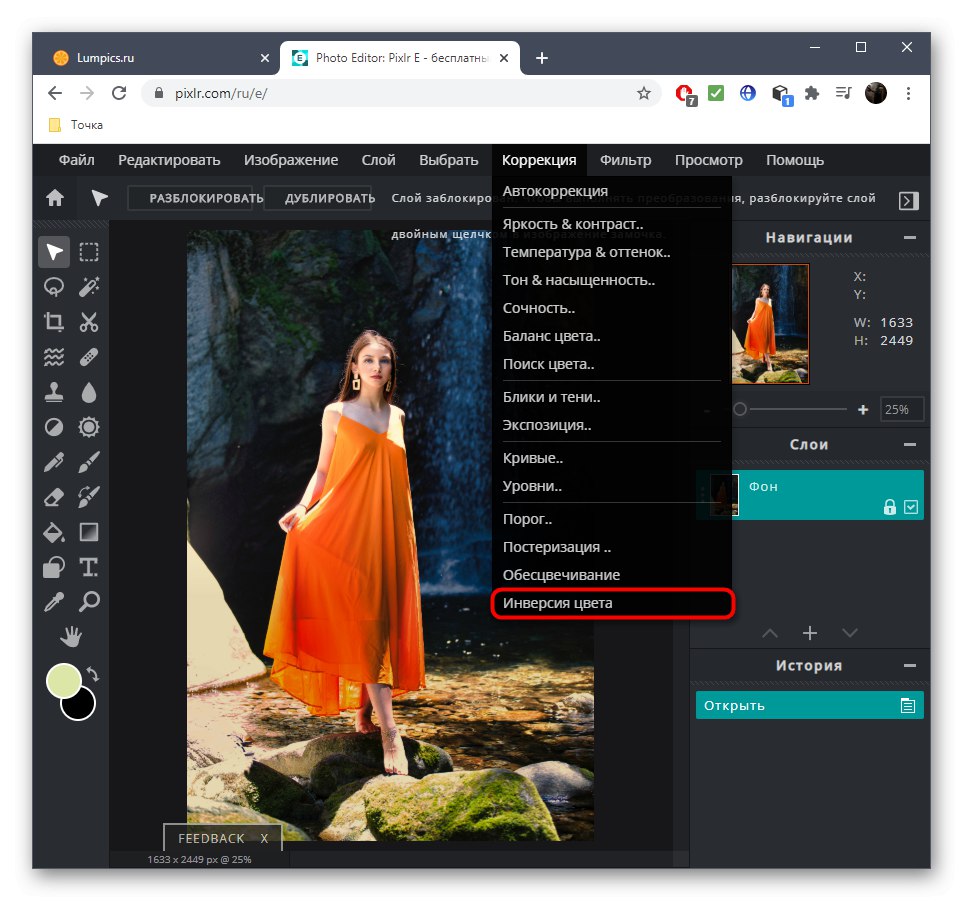
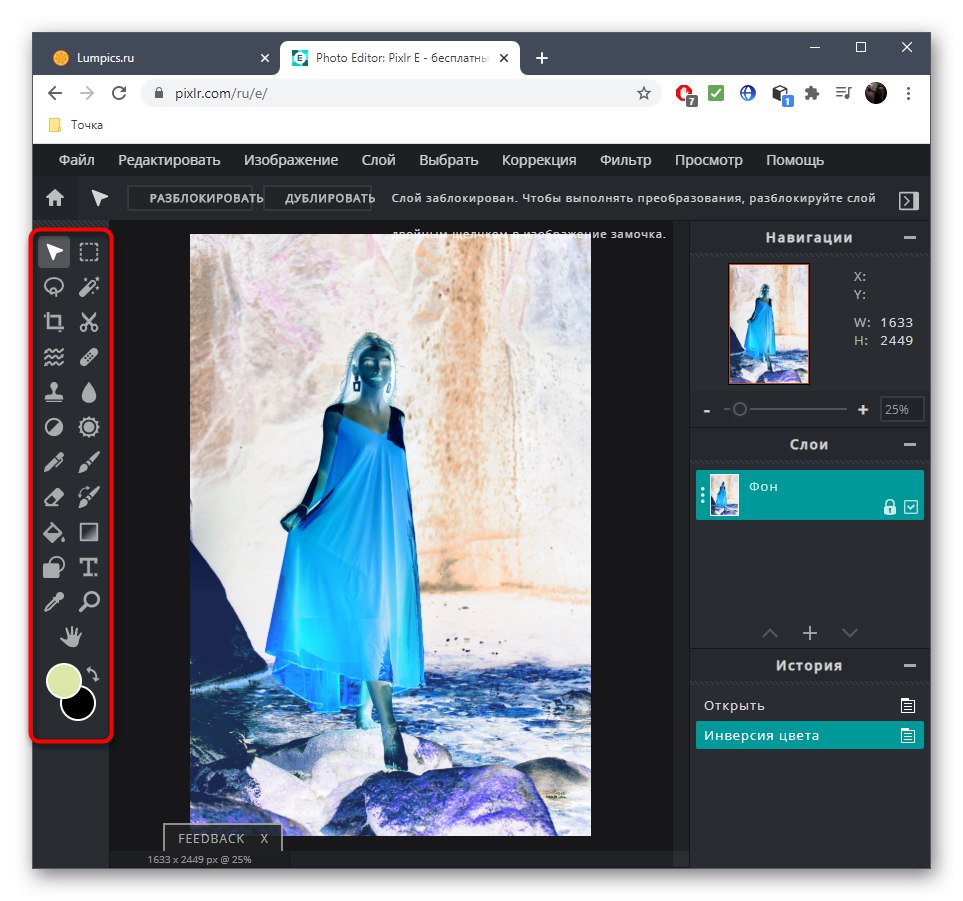
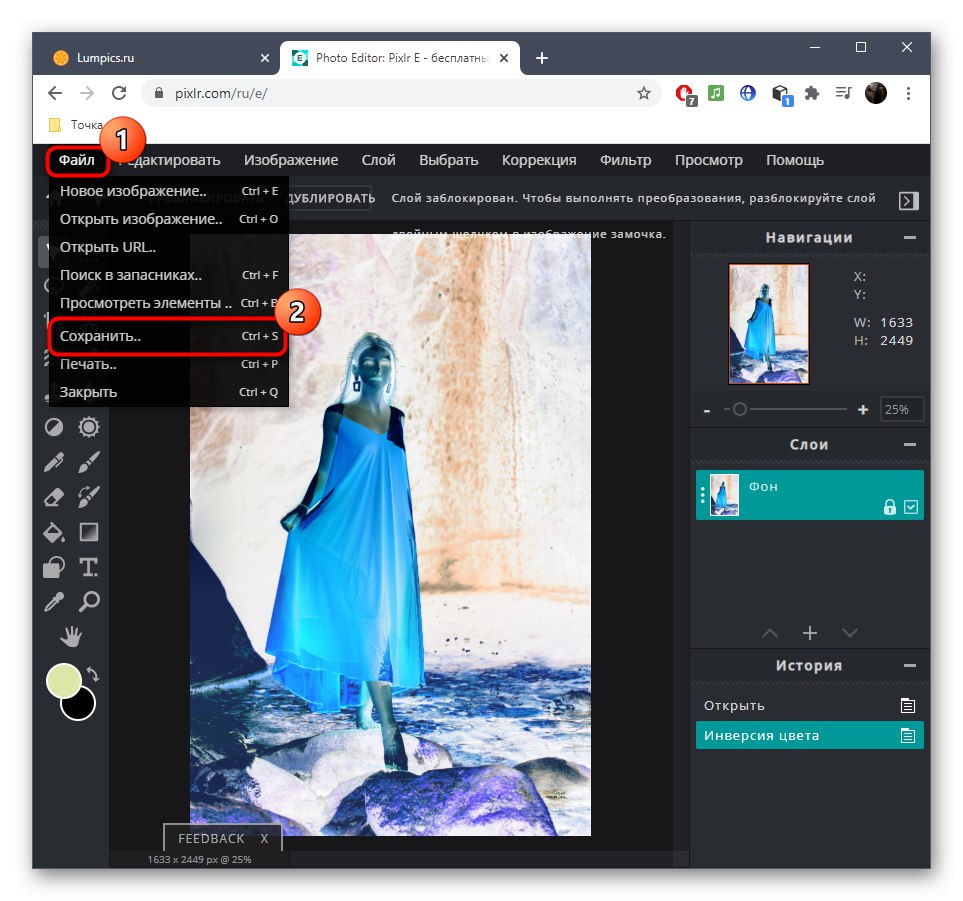
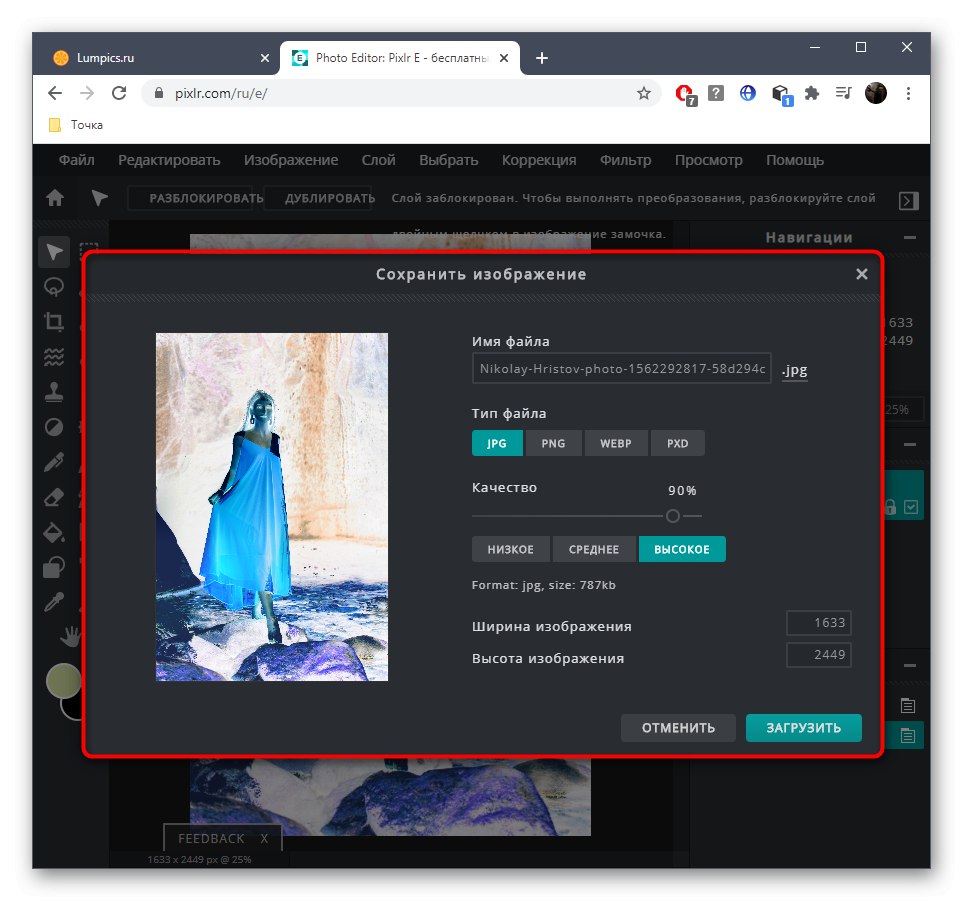
Освен това бих искал да поясня, че цветните и черно-белите негативи могат да се използват и в класически графични редактори, разпространявани като програми за Windows. Прочетете следните инструкции, като щракнете върху връзката по-долу, ако току-що описаните онлайн услуги не са подходящи.
Повече информация: Как да направим негатив във Photoshop